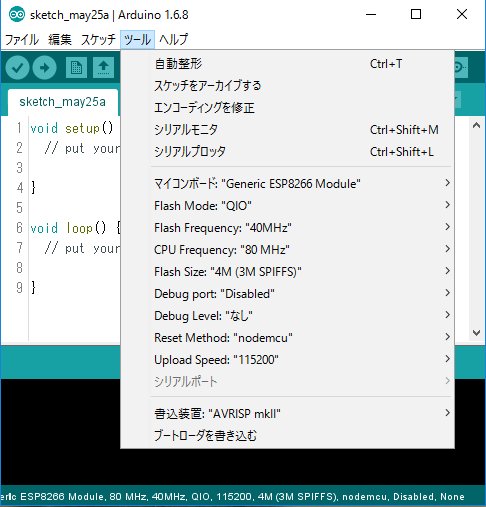WiFiモジュールESP8266-WROOM-02などに直接Sketch(ソフトウェア)を書き込む装置です。
市販品が販売されていますが、殆んどの製品はWiFiモジュールがMCU基板に直接ハンダ付け
されているので、プログラムを開発してもWiFiモジュールを他の基板に載せ換えが出来ません。
そこで、ICピッチ変換基板を使ってWiFiモジュールを差し替え式にしました。
USBシリアル変換モジュールには、安価で安定した動作のFT232RLチップ使用品を使いました。
1)回路図
簡単な回路なのでユニバーサル基板に手配線しました。回路の動作はUSBシリアル基板の出力、
DTRとRTS信号を使い、トランジスタのスイッチ回路がArduinoIDEからの信号により、自動的に書き
込みを行ないます。この為、手動でWiFiモジュールの設定を切り替える手間が省けます。
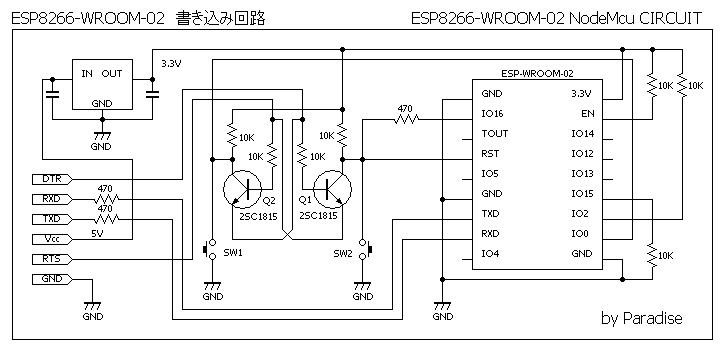
2)ICピッチ変換基板の参考画像
色んな形のICピッチ変換基板が市販されたますが、私は小さくしたいので市販品を使わずに自作しました。
(左)ユニバーサル基板をカットして手配線したもの。(右)生基板をCNCでパターンを加工したもの。

3)USBシリアル変換モジュールの改造
市販のUSBシリアル変換モジュールには、端子にRTS信号が出ていない製品が多いので注意して下さい。
私の手持ち品にもRTS信号出てなかったので、FT232RLチップの部分のパターンを少し改造しました。
改造は簡単で、下図の赤い×印の部分チップ11番ピン(CTS信号)からのパターンをカットし、チップ
3番ピン(RTS信号)に接続を替えて出力端子のCTSをRTSに変更します。
注意!:USBシリアル変換モジュールの電源切り替えスイッチ又はジャンパーを必ず3.3V側にセットします。

4)完成したNodeMCU基板
完成したNodeMCUはブレッドボードと一緒に木板の上に載せ、Sketchの開発をし易くしています。
写真の9ピンソケット2対は平行接続してあり、内側にWiFiモジュールを挿入します。両端のソケットは
WiFiモジュールの入出力信号をブレッドボードに取り出す為のソケットです。
私はUSBシリアル変換モジュールを基板に直接取り付けましたが、6ピンのソケットを介して着脱式に
すするともっと小さく出来ます。

5)Arduino-IDEとNodeMCUの使い方
先ず初めにArduino-IDEの最新版(現時点ではVer.1.6.8)をインストールします。
Arduino-IDEのボードマネージャにESP8266ボードを追加する方法。
①Arduino-IDEにESP8266ボードを追加
ファイル→環境設定を開く。
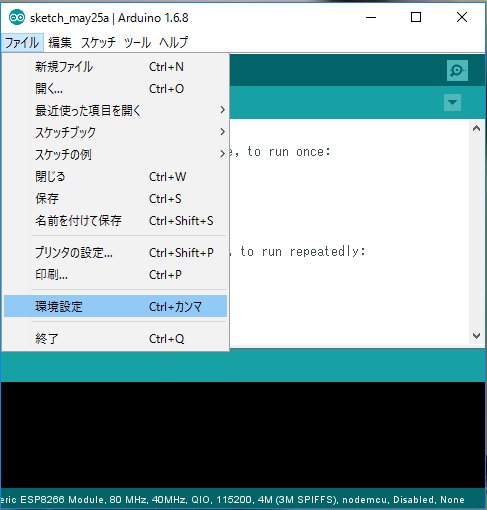
②追加のボードマネージャのURL:にhttp://arduino.esp8266.com/stable/package_esp8266com_index.jsonを
コピーしてOKを押します。
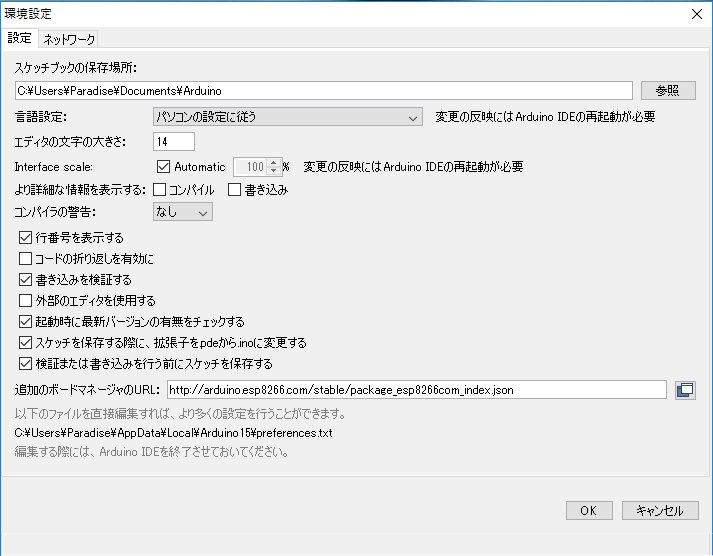
③次にツール→マイコンボードを選択し、開いたダイアログ1番上のボードマネージャを選択します。
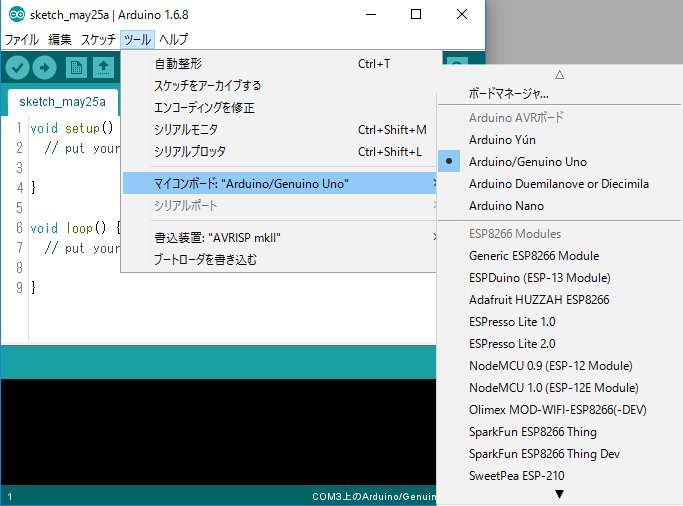
④ボードマネージャの項目からesp8266 by ESP8266 Comnunity バージョン2.2.0をインストールします。
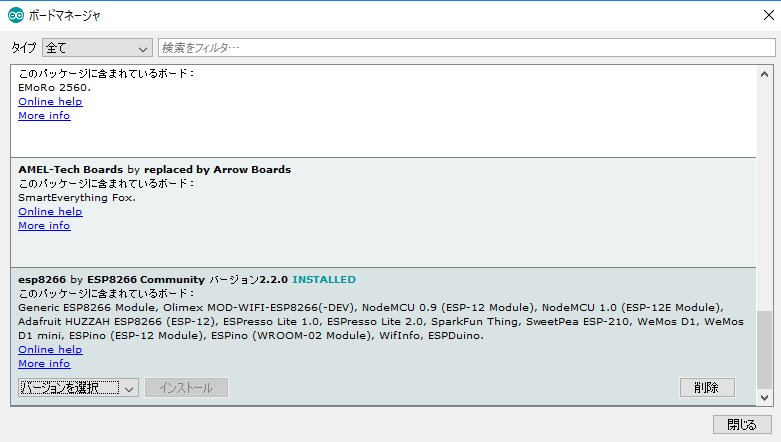
⑤インストールが終わればツールを開き、マイコンボードのGenericESP8266 Moduleを選択し、カーソルを下げると
各項目の設定が右側に出たダイヤログをチェックして変更し、下の画像と同じように設定すればOKです。
これでArduino-IDEで作成したSketchが「マイコンボードに書き込む」を選択すると自動でWiFiモジュールESP8266に
書き込むことが出来ます。注意:シリアルポートの選択を忘れないで!